„TP-Link TL-WN822N“ tvarkyklės įdiegimas „Windows“, nustatymas, problemos sprendimas

- 4533
- 405
- Tyler Daniel
„TP-Link TL-WN822N“ tvarkyklės įdiegimas „Windows“, nustatymas, problemos sprendimas
„TP-Link“ turi daug gerų „Wi-Fi“ adapterių, kuriuos galima naudoti norint prisijungti prie belaidžių tinklų nejudančiuose kompiuteriuose ir nešiojamuosiuose kompiuteriuose. TL-WN822N modelis puikiai tinka kompiuteriui. Ypač jei jums reikia produktyvaus adapterio su geru signalo priėmimu. Jis taip pat gali būti naudojamas su nešiojamaisiais kompiuteriais, tačiau jis nėra labai kompaktiškas. Palyginti su tuo pačiu „TP-Link TL-WN725N“. Bet greitesnis ir galingas. Taip, ir „Wi-Fi“ bus geriau pagauti.
Manau, kad stacionariam kompiuteriui TP-Link TL-WN822N Paprastai tobulas pasirinkimas. Jis jungiasi per USB kabelį, kuris yra pridedamas. 1,5 metro ilgio kabelis. Tai leidžia jums atnešti adapterį prie stalo, kad būtų dar geresnis priėmimas. Kokybiškas kabelis (palyginti su pigiais prailginimo laidais), o tai taip pat turi įtakos paties adapterio darbui.
Iš techninių charakteristikų noriu pabrėžti „Wi-Fi“ tinklo greitį iki 300 Mbps ir dvi išorines antenas, kurių talpa yra 3DBI. Išorinių antenų dėka mes gauname stiprų ir stabilų „Wi-Fi“ signalo metodą. Yra „SoftAp“ režimas - internetą galite platinti naudodami „Wi -Fi“.
Pats adapteris pagamintas iš balto plastiko. Pridedamos antenos. Yra QSS mygtukas, skirtas greitam ryšiui su „Wi-Fi“ tinklais. Malonu, kad guminės kojos buvo pagamintos iš apačios, dėl kurios adapteris neslysta ir stabiliai stovi ant stalo.

Iš esmės, diegdami ir nustatant „Wi-Fi“ adapterius, kyla problemų dėl tvarkyklių ir suderinamumo su skirtingomis „Windows“ versijomis. Šiame straipsnyje parodysiu, kaip rasti jūsų aparatūros versijos „TP-Link TL-WN822N“ tvarkyklę. Mes taip pat apsvarstysime skirtingas problemas: kai adapteris neveikia arba nemato „Wi-Fi“ tinklo.
Tai gana populiarus modelis, kuris jau seniai rinkoje. Jau yra 5 šio adapterio aparatūros versijos. Ir apžvalgose yra daug informacijos, iš kurios galite suprasti, ar šis adapteris veiks, pavyzdžiui, „Windows 10“, kokia reikalinga aparatinės įrangos versija, kurią tvarkyklės atsisiuntimas ir kt. D.
Prieš pereidamas prie nustatymo, noriu tiksliai išardyti aparatinės įrangos versijas ir suderinamumą su „Windows 10“, „Windows 8“, „Windows 7“ ir „Windows XP“.
Norėdami sužinoti „TL-WN822N“ aparatinės įrangos versiją, turite peržiūrėti lipduką iš adapterio apačios.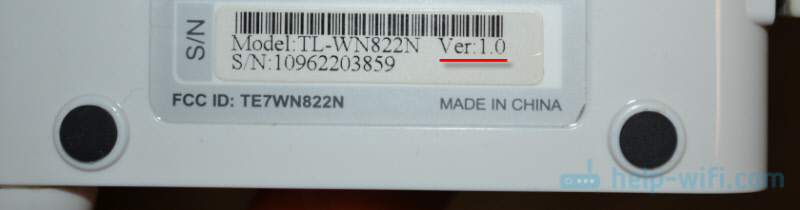
Kaip matote, aš turiu pirmąją versiją (ver: 1.0). Jei ką tik nusipirkote adapterį arba rinksite pirkti, tada jau turėsite naują aparatūros versiją. Su pardavėju galite paaiškinti, kokią aparatinės įrangos versiją jie turi adapteriais.
Apsvarstykime išsamiau:
- Ver: 5.0 - Naujausia versija. Kiek suprantu, jis vis dar nėra masiškai parduodamas (rašant straipsnį). „TP-Link“ svetainėje iki šiol šioje versijoje yra tvarkyklių tik „Mac OS“.
- Ver: 4.0 - Yra palaikymas visoms „Windows“ versijoms. Tik ketvirtoje aparatinės įrangos versijoje svetainėje yra tvarkyklių, skirtų „Windows 10“.
- Ver: 3.0 - Jis taip pat veikia visose „Windows“ versijose (Vista/XP/7/8/8.1). Nepaisant to, kad nėra galimybės atsisiųsti „Windows 10“ tvarkyklę, viskas veikia gerai. Iškart po to. Sprendžiant iš apžvalgų, aš nepatikrinau.
- Ver: 2.0 ir 1.0 - Jau senos TL-WN822N versijos, kurios greičiausiai neparduodamos. Yra oficiali „Windows XP“, „Vista“, 7 ir 8 palaikymas (tik V2). „Windows 10“ viskas taip pat veikia. Bet vairuotoją reikia ieškoti ir įdiegti rankiniu būdu. Tai nėra sunku.
Svarbu suprasti vieną dalyką: jums nereikia tvarkyklės vien dėl adapterio. Kiekvienas adapteris veikia tam tikrame mikroschemų rinkinyje. Ir tiesiog suraskite ir įdiekite tvarkyklę į šį mikroschemų rinkinį.
Vairuotojo ryšys ir montavimas TP-Link TL-WN822N
Viskas yra sujungta paprasta. Kažkas panašaus į tai:

Laukiame 15 sekundžių ir pažiūrėsime, ar sistema automatiškai nustatė adapterį. Kaip aš rašiau aukščiau, „Windows 10“ gali įdiegti patį tvarkyklę. „Wi-Fi“ tinklo piktograma turėtų pasirodyti (dešinėje, žemiau). Tai reiškia, kad galite prisijungti prie „Wi-Fi“ tinklų. Arba galite patikrinti įrenginio tvarkyklę. Jei belaidžio tinklo adapteris, WLAN arba 802.11, tada viskas gerai, nieko daugiau nereikia įdiegti.
Jei adapteris nustatomas, bet nemato „Wi-Fi“ tinklo (Raudonasis Kryžius ant piktogramos), skaitykite sprendimą straipsnio pabaigoje straipsnio pabaigoje.Vairavimas atsisiųsti iš svetainės „TP-Link“ arba diegimas iš disko
Nepamirškite, kad yra diskas su adapteriu. Jis turi tam tikros aparatinės įrangos versijos tvarkykles. Ir jie gali būti montuojami iš ten. Bet, žinoma, geriau atsisiųsti viską iš oficialios svetainės. Visada yra naujausių vairuotojų.
Turite sekti nuorodą http: // www.TP-Linkru.Com/download/tl-wn822n.Html
Pasirinkite savo aparatinės įrangos versiją (kaip ją nustatyti, aš parodžiau aukščiau šiame straipsnyje) ir eikite į skirtuką „Vairuotojas“.
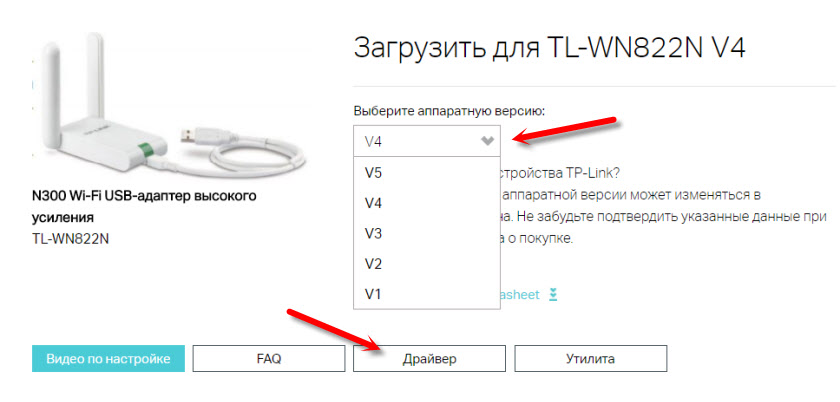
Atsisiųskite reikiamą tvarkyklę. Priklausomai nuo jūsų įdiegtos operacinės sistemos.
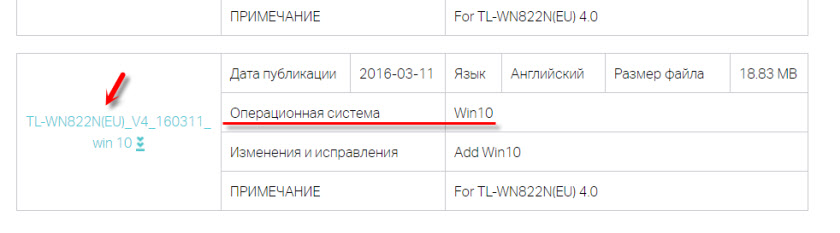
Diegimui paprasta Paleiskite sąrankos failą.Exe Iš pakrauto archyvo.
Jei nėra sąrankos failo.exe:
- Būtina pašalinti failus (aplanką) iš archyvo.
- Eikite į „Device Manager“ ir paspauskite dešinįjį adapterį, kuris greičiausiai bus apibrėžtas kaip „kitas įrenginys“ (tinklo valdiklis, USB2.0 wlan) ir pasirinkite „Atnaujinkite tvarkyklę“.
- Pasirinkite „Raskite tvarkykles šiame kompiuteryje“.
- Nurodykite kelią į aplanką su tvarkyklėmis ir paspauskite „toliau“.
Jei vairuotojas yra tinkamas, tada jis bus įdiegtas.
Jei adapteris nėra nustatytas ir nėra tvarkyklių („Windows 10“)
Dabar mano atvejis. „TP-Link TL-WN822N“ adapteris. Aš turiu pirmąją aparatūros versiją (ver: 1.0). „Windows 10“ yra įdiegtas kompiuteryje. Nieko neįvyko iškart po ryšio. Adapteris buvo apibrėžtas kaip „USB2.0 wlan "ir atitinkamai neveikė.
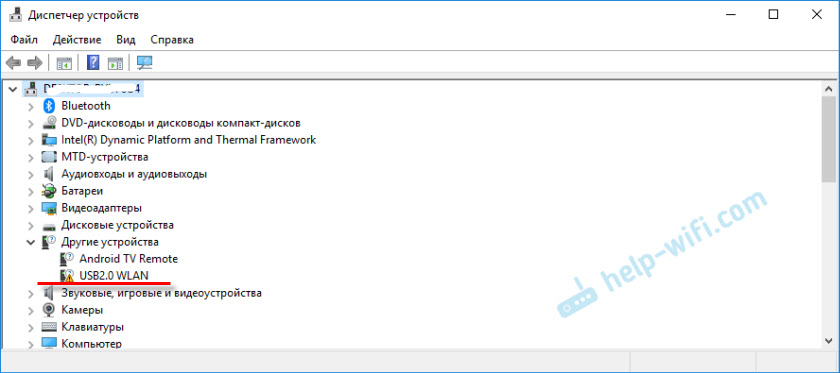
Atidarykite šio įrenginio savybes ir nukopijuokite įrangos ID.
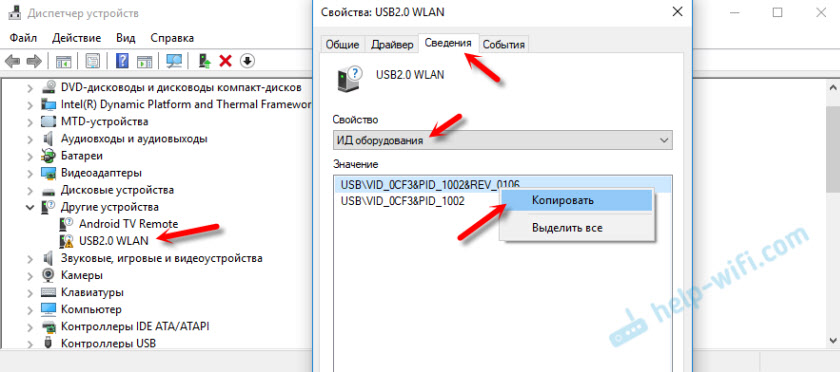
Mes ieškome vairuotojo svetainėje https: // devid.Informacija/ru/. Mes jį įkeliame ir įdiegiame. Tik aš sumažinau paieškos liniją į „USB \ VID_0CF3 & PID_1002 &“. Priešingu atveju nerandama. Palikite tik vid ir PID vertę.
Aš nerodysiu visko išsamiai, nes rašiau apie tai straipsnyje: tinklo valdiklis ir USB2.0 Wlan. Kaip atsisiųsti vairuotoją ir kas tai yra.
Viskas man pavyko. Vairuotojas kreipėsi į „56969_tl-wn821n_wn822n_100629“ („TP-Link Wireless N“ adapteris).
Ir net seniausias tl-wn822n (taip pat ver: 1.0) uždirbta „Windows 10“.
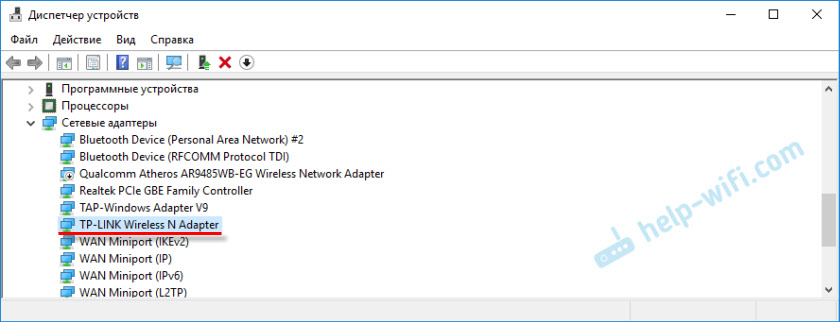
Aš supratau diegimą.
Ką daryti, jei TL-WN822N neveikia, nemato „Wi-Fi“ tinklo
Kalbant apie problemą, kai įdiegus ir nustatant adapterį, turimi „Wi-Fi“ tinklai nerodomi, o kai „TP-Link“ naudingumo langas yra neaktyvus (jei jį įdiegėte), tai nusprendžia paleidus WLAN paleidimą WLAN paleidus WLAN paleidimą Automatinio tanko paslauga. Ir aš rašiau apie tai straipsnyje: „TP-Link“ adapteris nemato tinklo, neprisijungia prie „Wi-Fi“, naudingumo langas yra neaktyvus. Viskas ten aprašyta labai išsamiai. Ког Jei tl-wn822n не виит сети, т просто запсс с с с у Wlan и вззотаеčsas.
Daugelis rašo, kad adapteris neveikia. Čia jūs jau turite suprasti. Iš karto žiūrėkite, jei jis yra įrenginio dispečeryje. Jei nustatyta geltona piktograma, tada ieškokite reikiamos tvarkyklės. Jei jis visai nenustatytas, patikrinkite ryšį, kabelį, prijunkite jį prie kito kompiuterio. Turite rasti priežastį.
Ir galiausiai informacija tiems, kurie ketina platinti „Wi-Fi“ per „TP-Link TL-WN822N“. Jei įdiegėte patentuotą naudingumą, tada išbandykite jį per. „SoftAp“ skyrius, kuris pirmiausia turi būti įjungtas naudingumo nustatymuose. Arba naudojant standartinį įrankį, remiantis mano instrukcijomis: kaip platinti internetą naudojant „Wi-Fi“ adapterį kompiuteryje su „Windows 10“.
Palikite savo atsiliepimus apie TL-WN822N komentaruose. Bendrinti patarimus ir, žinoma, užduoti klausimus. Geriausi linkėjimai!
- « Mažas „Wi-Fi“ greitis vakarais 2 diapazone.4 GHz
- „Tenda F9“ - peržiūra ir maršrutizatoriaus nustatymas »

